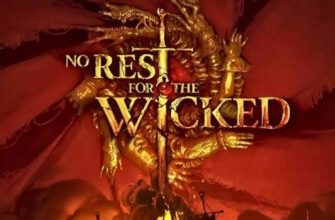Der Fehler der fehlenden DX11-Funktion in Valorant tritt in der Regel auf schwachen PCs oder PCs auf, auf denen die Installation von DirectX12 aus physikalischen Gründen nicht möglich ist. Lassen Sie uns herausfinden, wie man das Problem loswerden kann, ohne die Systemkonfiguration drastisch zu verändern.
Der Fehler wurde uns während der Beta-Tests des Spiels bekannt, als das Valorant-Projekt selbst nur für eine bestimmte Systemkonfiguration berechnet wurde. In der Tat konnte nicht jeder Spieler Valorant spielen.
Die Grundlage des Fehlers sind alte Treiber auf der Grafikkarte, die aktualisiert werden können. Allerdings sind die alten Treiber diejenigen, die das System, die Spiele und alle Grafikprozesse verlangsamen. Dementsprechend ist es möglich, DirectX12 nach dem Update zu installieren. Wenn Sie versucht haben, das Problem selbst zu lösen und alles Mögliche getan haben, kann es sein, dass der Fehler immer noch nicht behoben ist. Das liegt daran, dass Sie Riot Vanguard deinstallieren müssen, bevor Sie die Treiber aktualisieren.
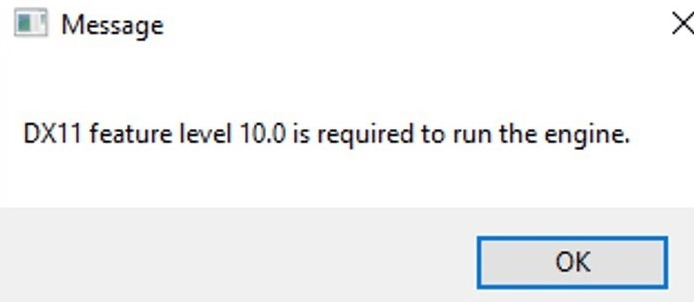
DX11 Feature Level 10.0
Lösen des DX11-Problems
Um das DirectX 11-Problem zu lösen, müssen wir sowohl die Grafikkarte aktualisieren als auch einige ihrer Konfigurationen ändern. Einige Spieler schlagen vor, die Grafikkarte grundsätzlich auszutauschen.
Ändern der Grafikkartenkonfiguration
Es ist möglich, dass das System als klassische Nutzung die Grafikkarte in der CPU als primäre Grafikkarte definiert. Aus diesem Grund funktionieren die aktualisierten Treiber, das neue DirectX nicht korrekt.
Um die Grafikkarte zu wechseln, benötigen Sie:
-
- Bevor Sie den Computer einschalten, haben Sie Zeit, das BIOS zu aktivieren.
- Finden Sie die Registerkarte „Config“ oder „Config GPU“ in den Bios-Einstellungen.
</ol
Wichtig: Vergewissern Sie sich vor dieser Aktion, dass Ihre Grafikkarte im System angezeigt wird. Wenn sie durchgebrannt ist oder nicht erkannt wird, haben Sie sie wahrscheinlich falsch eingesetzt, oder eine der Karten oder die GPU selbst ist durchgebrannt
Häufig tritt dieses Problem bei Laptops auf. Bevor Sie in das Bios gehen, überprüfen Sie, welche Optionen Sie in Bezug auf Grafikkarten im System haben.
Oft lässt sich das Problem auf diese Weise lösen. Keine Sorge, wenn Sie Vanguard deinstallieren, wird es beim nächsten Valorant-Lauf sofort wieder installiert. Das ist so, damit das Anti-Cheat-System die neuen Treiber erkennt und du mit der neuen Konfiguration spielen kannst.
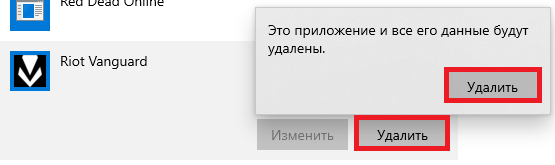
Deinstallation von Riot Vanguard
Aktualisieren Sie Ihre Grafikkartentreiber
Dies wurde bereits mehrfach in diesem Artikel erwähnt, ist aber die einzige und effektivste Möglichkeit, die mit allen anderen zusammenhängt.
-
-
- Gehen Sie auf die Website des Herstellers Ihrer Grafikkarte und suchen Sie die neuesten Treiber.
- Nach dem Herunterladen entfernen Sie Riot Vanguard und installieren Sie die Treiber.
- Nach der Installation der Treiber starten Sie Ihren Computer neu und vergewissern Sie sich, dass die Grafikkarte, auf der Sie die Treiber gerade installiert haben, aktiv ist.
-
Prüfen Sie, ob der DX11-Fehler für Valorant auftritt oder nicht. Wenn nicht, ist das Problem gelöst und Sie können es vergessen. Sollte dies der Fall sein, empfehlen wir Ihnen, den technischen Support zu kontaktieren. Einige Systemkonfigurationen werden vom Spiel möglicherweise nicht akzeptiert und nur ein Spezialist des technischen Supports kann das Problem irgendwie lösen.
- Wann und um wie viel Uhr ist das Sijwyn-Banner bei Genshin Impact? - 23. April 2024
- Comics auf der Grundlage von Computerspielen – Teil eins - 23. April 2024
- Ist es möglich, Fallout 76 offline, allein und nicht online zu spielen? - 23. April 2024